

作者:Nathan E. Malpass, 最近更新:March 22, 2018
“你能建議一些方法 將照片從Android傳輸到PC?我的三星手機上有數百張圖像要導出到我的電腦。 我只是想要一份額外的副本,以防我丟失手機。 將我的照片放在我的電腦上也可以讓我在Photoshop中編輯它們。”
部分1:為什麼必須將照片從Android手機傳輸到PC部分2:什麼是將Android圖像傳輸到計算機的快速方法部分3:如何將照片從Android傳輸到PC部分4:結論視頻指南:如何將照片從Android傳輸到PC
請注意!
讓您的圖像觸手可及。 但是,將所有照片保存在Android設備上是否真的安全? 您的智能手機或平板電腦隨時都可能被盜,您的SD卡可能已損壞……
由於惡意軟件攻擊或系統崩潰,您的設備可能會突然發生故障。 與它一起,您將丟失文件和有價值的照片。 將照片傳輸到PC 是保護珍貴記憶的好方法。 在您實際丟失文件之前,您永遠不會知道備份何時會派上用場。 為什麼要等,如果你現在能做到的話?
將圖像從Android傳輸到計算機也是釋放設備空間的絕佳方式。 這樣,您就可以安裝更多應用並保存更多文件。 您的設備也會感謝您。 它的內存釋放可以更快地執行。
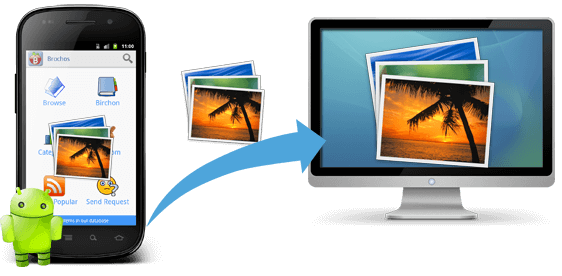
將照片從Android傳輸到電腦
有了這些好處,就不應該阻止你轉移你的照片。 這篇文章將以3的快速方式實現這一目標。 在不到一個小時的時間內,您應該已經將圖像保存在可靠的計算機上。
這裡介紹一些快速解決方案,將Android照片傳輸到您的PC。 準備好您的USB電纜,因為以下兩種方法都需要您將設備連接到PC。 請記住,在傳輸過程中,您可能無法斷開手機或平板電腦的連接。 如果中斷傳輸,您將面臨丟失文件的風險。 如果您已經完成了設置,請繼續閱讀並開始使用。
此方法是將照片從Android導出到PC的簡單方法。 通過連接您的設備,您的計算機可以訪問您的所有文件。
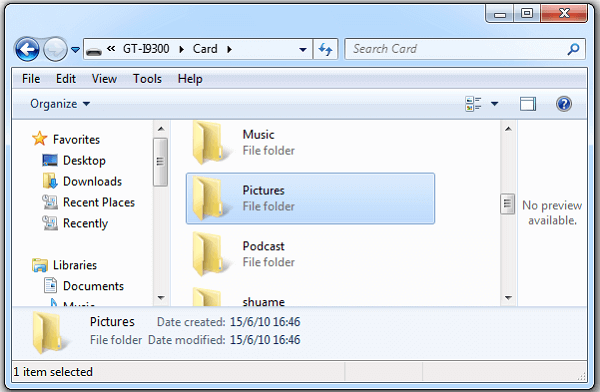
手動將圖片從Android傳輸到計算機
將圖片從Android設備導出到計算機的No.2快速方法是使用Dropbox。
Dropbox是一種流行的基於雲的存儲,您可以使用它來方便地將照片下載到計算機。
還有其他可以使用的功能,例如Google雲端硬盤。 在這篇文章中,我們將教你如何通過Dropbox傳輸照片。
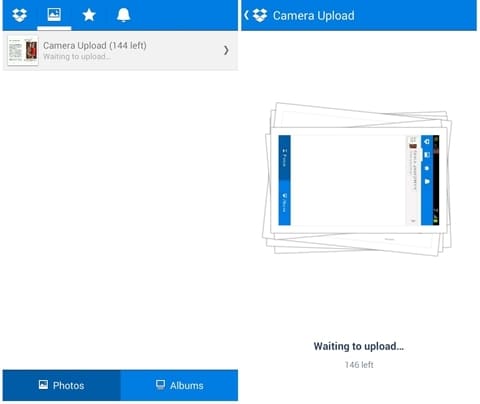
使用Dropbox將圖像從Android導出到PC
我們討論的前兩種方法都很容易做到。 但是,如果我們告訴您有辦法取回已刪除的照片怎麼辦? 同時,您可以將現有和已刪除的圖像從Android設備傳輸到計算機。 這不是一個有吸引力的主張嗎? 你可以做到這一切 FoneDog的Android照片傳輸工具.
請親自查看並在Mac或Windows計算機上下載該軟件。 100%有效,安全且安全。 它還提供30天免費試用版!
單擊“下載”按鈕獲取它
運行該軟件。 使用USB線將Android智能手機或平板電腦連接到計算機

下載並啟動Android Photos Transfer工具包--Step1
您可能會在設備上收到提示。 這將要求您允許USB調試。 如果您收到提示,只需點按即可 確定。
如果您沒有收到任何,則必須手動啟用USB調試。 這樣做的步驟取決於您設備的Android版本。 首先,前往您的設備 設置.
使用Android 2.3或更早版本的設備
敲打 應用 >選擇 發展 >選擇 USB調試
使用Android 3.0至4.1的設備
選擇 開發者選項 >選擇 USB調試
Android 4.2或更高版本的設備
敲打 關於手機 >反复點擊 內部編號 直到“您處於開發者模式“提示出現>返回 設置 >選擇 開發者選項 >選擇 USB調試
擊中 OK 在FoneDog Android數據恢復和點擊 OK 您的設備上。
你可以參考這裡的指南: 如何在Android設備上啟用USB調試

激活USB調試--Step2
該軟件將顯示支持的文件類型。 由於您想要將照片從Android傳輸到PC,請勾選 產品 - 圖片庫 從選擇。 擊中 下一頁 繼續。 掃描將立即開始。
相關文章:
如何從Android手機和存儲卡中恢復已刪除的照片

選擇要掃描的圖片--Step3
掃描完成後,您將在窗口左側看到所選的文件類型。 如果單擊它,將顯示照片。
您將看到現有和已刪除的。 向下滾動以查看所有這些內容並隨時標記所需的項目。
如果對選擇感到滿意,請單擊 恢復。 系統將要求您選擇要保存圖像的文件夾。 擊中 恢復 開始將照片傳輸到計算機。

預覽照片並從Android保存到計算機 - Step4
使用這些3方便的方法,將照片從Android傳輸到PC變得輕而易舉。 為獲得最佳效果,您應該使用FoneDog Android數據恢復。
如果您對該軟件感到滿意,可以試試我們的其他工具。 例如,我們的 由FoneDog開發的Android數據備份和還原 可以幫助您創建備份並在需要時檢索它們。 閱讀我們的其他教程,了解有關我們可靠軟件系列的更多信息。
如果您想快速了解從Android到PC設備的轉移圖片,您可以參考 視頻 如下所示,希望它能盡快幫到你。
發表評論
留言
熱門文章
/
有趣無聊
/
簡單難
謝謝! 這是您的選擇:
Excellent
評分: 4.5 / 5 (基於 94 個評論)